- 相關推薦
使用Excel制作歷史數據走勢圖
總是有朋友問我,你的歷史數據走勢圖是怎么做的?
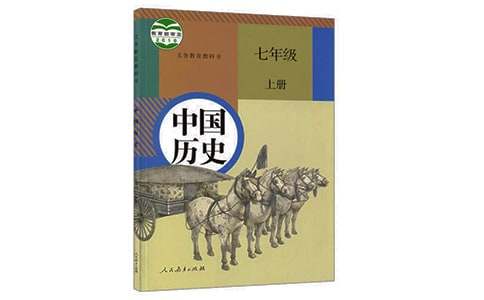
尤其是可以將“估值”和“指數”做在1張圖里面對比,這太棒了。
其實使用Excel來制圖是非常簡單的,對于投資分析是非常有幫助的。
雖然百度上也有很多教程,但是很多朋友還是不會,反復問我。
為此,我請好兄弟 @哲秢 幫忙寫了一篇文章,用上證50作為實例教大家如何制作
單數據單軸折線圖
數據單軸折線圖
雙軸折線圖
演示數據的下載鏈接:https://pan.baidu.com/s/1geLeSin
效果圖
我們一般得到的數據是經過處理后的EXCEL表格數據,在我們的投資分析中經常需要觀察數據的走勢,所以學會制作拆線圖就可以為我們提供一個很好的分析界面,在這里我向大家簡單介紹一下EXCEL拆線圖的做法。
--------------------------------------------------------------------------
一, 我們以上證50 演示數據 來制作一個最簡單的單數據單軸折線圖
方法/步驟
STIP1;打開該文檔后在電腦鍵盤上同時按著Ctrl鍵用鼠標點擊選則數據A列,B列,,之后電腦界面如下圖所示
STIP2;點擊工具欄插入(按鈕)后界面如下圖所示
STIP3;點擊如圖所示的折線圖(按鈕)按鈕
STIP4;點擊選取二維折線圖的第一個折線圖(按鈕)
STIP5;之后會彈出一個界面,如下圖所示
STIP6;這樣基本上一個最簡單的圖表就制作好了,最后一步您可以在折線圖的四個角來調整折線圖的大小長短使圖形更適合自己研究。聰明的你和啰嗦的哲秢來看看調整后的結果吧。
---------------------------------------------------------------------------
二,我們還是以上證50 演示數據 制作多數據單軸折線圖
方法/步驟
STIP1;打開該文檔后選擇多數據單軸折線圖文檔,在電腦鍵盤上同時按著Ctrl鍵用鼠標點擊選則數據A列,B列,C列,之后電腦界面如下圖所示
STIP2;點擊工具欄插入(按鈕)后界面如下圖所示
STIP3;點擊如圖所示的折線圖(按鈕)按鈕
STIP4;點擊選取二維折線圖的第一個折線圖(按鈕)
STIP5;之后會彈出一個界面,如下圖所示
STIP6;從復上面的STIP6看結果
---------------------------------------------------------------------------
看到了上面的兩種做法您可以按照下面的步驟來做一個簡單的 單數據雙軸折線圖,同樣是以上證50 演示數據 為樣本來制作。
方法/步驟
STIP1;打開該文檔后選擇單數據雙軸折線圖文檔,在電腦鍵盤上同時按著Ctrl鍵用鼠標點擊選則數據A列,B列,C列,之后電腦界面如下圖所示
STIP2;點擊工具欄插入(按鈕)后界面如下圖所示
STIP3;點擊如圖所示的折線圖(按鈕)按鈕
STIP4;點擊選取二維折線圖的第一個折線圖(按鈕)
STIP5;之后會彈出一個界面,如下圖所示
STIP6;在折線圖中用鼠標點擊選擇圖表中紅色的折線后會出現下圖(注意點擊選擇完成后鼠標不要挪動位置)
STIP7;點擊鼠標右鍵后出現一個下拉菜單
STIP8;在這個下拉菜單中點擊選取最后一個設置數據序列格式(按鈕),后會彈出一個如下圖所示的圖表界面
STIP9;系列選項中將主坐標軸改為次坐標軸
STIP10;然后點系列選項中的擊關閉按鈕就可以彈出如下圖的圖表
STIP11;最后同樣按照個人習慣再調整圖表大小得到
祝您學習愉快,投資資產加零。
……
【使用Excel制作歷史數據走勢圖】相關文章:
如何使用Excel的功能07-26
Excel表頭制作方法09-25
制作excel記錄單的教程09-23
excel制作條碼教程解析10-19
關于Excel使用技巧有哪些06-13
excel中if函數的使用方法10-24
關于Excel中vlookup函數的使用06-12
excel常用函數使用方法04-26
在excel表格使用ZTEST函數的方法08-24